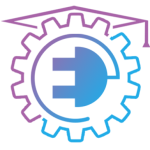در این مقاله قصد داریم تا به آموزش تعمیر cpu لپ تاپ بپردازیم، تا انتها با ما همراه باشید.
آموزش تعمیر cpu لپ تاپ
از دلایل سپردن لپ تاپ و سیستم به مراکز تعمیرات لپ تاپ آسیب دیدن CPU می باشد. قطعه CPU کامپیوتر مانند مغز و قسمت اصلی هر سیستمی عمل کرده و به نوعی واحد پردازش کردن مرکزی و اصلی سیستم ها است. همه اجزای اصلی کامپیوتر و لپ تاپ به دستورات CPU و راهنمایی های آن عمل می کنند. CPU قطعه ای از لپ تاپ یا کامپیوتر است که بیشترین مسئولیت مربوط به محاسبه فرآیند های مختلف در سیستم های لپ تاپ و کامپیوتر به عهده آن است. این قطعه مهم به پردازش کردن داده ها پرداخته و درباره چگونگی انتقال و جابه جایی اطلاعات با توجه به نوع قطعه های دیگر به صادر کردن دستورالعمل های خاصی می پردازد. همان طور که می بینید علت شباهت این قطعه به مغز نیز همین است و بدون CPU سیستم ها قادر به انجام هیچ کاری نیستند.
دستور دادن CPU به بخش های دیگر باعث می شود که قطعه ها به درستی وظیفه خود را به انجام برسانند. می توان دلیل یک سری از مشکلات موجود در سیستم ها را به CPU نسبت داد، مثلاً هنگام اجرای یک بازی حرفه ای با سیستم، در بازی مشکلات یا وقفه ای ایجاد شود یا هنگامی که بازی خراب شود و زمانی که یک برنامه کاربردی نتواند بازگشایی شود و مشکلات های بسیار زیاد دیگر، همگی می توانند به نوعی از آسیب دیدن CPU لپ تاپ اطلاعاتی دهند. در این مقاله به مواردی از مشکلات و علل بروز آن ها که مربوط به CPU می باشد و همچنین به تعمیرات لپ تاپ هنگام آسیب CPU خواهیم پرداخت.
1.ابتدایی ترین تعمیرات لپ تاپ خاموش و روشن کردن آن:
برای روشن و خاموش کردن سیستم ابتدا فایل و یا هر برنامه ی خود را در سیستم خود ذخیره کرده و سپس لپ تاپ را خاموش و روشن کنید. این روش یکی از روش های قدیمی برای این است که سیستم به حالت عادی برگردد و ممکن است این مشکل حل شود.
لپ تاپ
- تعمیرات لپ تاپ با باز کردن پنجره Task Manager:
Task Managerرا به وسیله فشردن هم زمان CTRL + SHIFT + ESCAPEباز کنید. اگر برنامه ای حتی بعد از روشن شدن سیستم یا شروع مجدد آن، شروع به استفاده کردن بیش از حد ازCPU کند می توان توسط Task Manager رد آن را گرفته و متوجه شد چه برنامه ای بیشترین استفاده از CPUرا می کند و به آن آسیب می زند. باید به این مسئله توجه کنید که بعضی برنامه های فول اسکرین یا تمام صفحه مانند بعضی بازی ها در Task manager نشان داده نخواهند شد. برای اینکه جلوی این اتفاق را بگیرید روی options کلیک کنید و گزینه always on top را انتخاب کنید تا این برنامه ها همیشه در task manager خود را نشان دهند. وقتی Task manager برنامه ها را مشخص نمود روی prosesses tab در بالا کلیک کرده و سپس روی more details کلیک کنید و بدین وسیله فرآیند هایی که در پس زمینه ویندوز اتفاق می افتد توسط سیستم نشان داده شود. بعد از این مرحله در صفحه باز شده ستون CPU را پیدا کرده و روی آن کلیک کنید. شما می توانید هنگامی که بازی هایی را انجام می دهید یک سری از برنامه ها را که در پس زمینه فعال هستند و از CPU به مقدار بسیار زیادی استفاده می کنند ببندید تا مقدار استفاده از CPU پایین بیاید. برای چک کردن اوضاع دوباره به پنجره Task manager باز گردید و ببینید اوضاع استفاده از CPU تغییر کرده است یا خیر. این کار برای جلوگیری از آسیب سیستم و در نتیجه تعمیرات لپ تاپ گزینه خوبی است البته ممکن است راه درستی باشد. البته باید بدانید هنگام انجام چند کار با یکدیگر میزان استفاده از CPU بالا رفته و این امر کاملا عادی است.
لپ تاپ
استفاده از تکنولوژی های مختلف CPU در تعمیرات لپ تاپ:
CPU های جدید ساخته شده، می توانند با تقسیم کردن فرآیند ها و عملیات های چند هسته ای، این گونه موقعیت ها را که در آن چند کار هم زمان انجام می شود را به خوبی کنترل کند. تکنولوژی هایHT intel از این فرایند یاد شده پیشرفته تر هستند و می توانند چندین فرایند را در یک هسته کنترل نموده که باعث می شود فشاری به CPU به علت استفاده از چند کار وارد نشود. مثلا استفاده کردن از CPU در یک برنامه سنگین مانند Adobe premiere اگر بسیار زیاد باشد، ممکن است این عمل فقط توسط این تکنولوژی و CPU های آن بتواند انجام بگیرد. برای جلوگیری از آسیب دیدن CPU سیستم خود و در نتیجه آن تعمیرات لپ تاپ، اگر از برنامه های بسیار سنگین و گرافیکی استفاده می کنید بهتر است از CPU هایی با تکنولوژی Intel Turbo Boost استفاده کنید، زیرا به پردازش بار های سنگین کمک زیادی خواهد کرد. همچنین استفاده از CPU با سری Intel Core TM x می تواند به مقدار زیادی از کاهش سرعت سیستم شما جلوگیری نماید. CPU Turbo Boost max سری 3.0 نیز به طور خودکار می تواند کار های سنگین تر را به پر سرعت ترین هسته پردازنده بدهد و این چنین باعث سرعت بالای سیستم خواهد شد. این پردازنده ها یا فناوری های CPU که ذکر شد می توانند سرعت لپ تاپ را هنگام کار های چند وظیفه ای تا حد بسیار زیادی بالا ببرند. ولی با این وجود و با استفاده از این ها باز هم ممکن است سیستم شما در استفاده از CPU مشکل داشته باشد. اگر هنگام کار با سیستم و استفاده 100 درصدی از CPU دارید در پس زمینه سیستم به کلمه Runtime Broker بر خوردید یا جمله Windows Session Manager را مشاهده نمودید و یا اینکه Cortana را در صفحه Task manager و قسمت بالای ستون CPU مشاهده کردید بدانید سیستم شما دچار مشکل است و به تعمیرات لپ تاپ نیاز دارید.
لپ تاپ
اتمام فرایند هایی در تعمیرات لپ تاپ:
در حالت معمولی طراحی ویندوز سیستم به گونه ای انجام شده است که در شرایط عادی و کار نکردن خاصی با سیستم میزان استفاده از CPU در Task manager کمتر از حالت 10 درصدی می باشد و اغلب برنامه ها را در حالت بیکار بودن با 0 یا 1 درصد استفاده از CPU خواهیم دید. با این حال ممکن است گاهی برنامه غیر منتظره ای را مشاهده کنیم که باعث شده باشد CPU مصرف بالایی داشته و این چنین فرایند های سیستم کند شده و به هم خورده شود. برای تعمیرات لپ تاپ در این قسمت Task manager را باز نموده و فرایند غیر منتظره را به صورت آنلاین جستجو کرده و آن را پیدا کنید. شما نباید با فرایند های اصلی و مهمی در سیستم خود کاری داشته باشید. مثلا فرایند explorer.exe که به مدیریت عناصر گرافیکی سیستم مثل desktop و منوی استارت می پردازد از فرآیند های اصلی است که نباید متوقف شود. یا فرایند Winlogon.exe نیز از فرایند هایی است که به مدیریت کار های راه اندازی سیستم و صفحه های مختلفی می پردازد و نباید متوقف شود. فرایند های دیگری که توسط جستجوی آنلاین در task manager شناسایی شدند و مهم نبودند را به این گونه پایان بدهید که با کلیک روی فرایند مربوطه و انتخاب گزینه End process که در پایین سمت راست صفحه قرار دارد به این فرایند خاتمه دهید.
- تعمیرات لپ تاپ مربوط به CPU با به روز رسانی کردن درایور:
اگر با انجام روش های بالا دیدید که هنوز فرایندی وجود دارد که از CPU زیاد استفاده می کند، برای تعمیرات لپ تاپ بهتر است درایور های خود را به روز کنید. درایور ها وظیفه کنترل دستگاه های خاص را که به مادربرد متصل است به عهده دارند. به روز رسانی درایور شاید بتواند مشکلاتی که در سیستم شما به دلیل استفاده زیاد از CPU اتفاق افتاده است را درست نموده و این گونه تعمیرات لپ تاپ انجام شود. برای تنظیم به روز رسانی درایور ها روی Start کلیک کرده و منوی تنظیمات یا setting را باز کنید. در security & updates گزینه آپدیت را کلیک کرده و برای به روز رسانی درایور های مهم اقدام نمایید. همچنین ممکن است علاوه بر درایور ها به روز رسانی کردن کارت گرافیک که برای سرعت بازی ها مناسب است و همچنین با به روز رسانی کردن نسخه بایوس سیستم رفع شود. البته به روز رسانی کردن نسخه بایوس نمی تواند در اصل مشکل شما را رفع کند ولی در بعضی موارد و هنگامی انجام می شود که فرایندی که در Task manager جستجو کردیم که زیاد از CPU استفاده می کرد، به روز رسانی بایوسی را انجام دهیم که مستقیما به این فرایند خاص پرداخته باشد.
لپ تاپ
4.اسکن کردن بد افزار های سیستم برای تعمیرات لپ تاپ:
اگر در حل مشکل یا تعمیرات لپ تاپ به روش های بالا هیچ بهبودی حاصل نشد ممکن است بد افزار ها به عنوان یک فرایند کاملا عادی در سیستم ویندوز جا به جا شده باشند. بعضی از بد افزار ها برای هدف ها و عملکرد های خود، پهنای باند CPU و GPU را مورد استفاده قرار می دهند. مثلا بد افزار Mining cryptocurrency هنگام باز کردن پنجره Task manager به صورت کلماتی مانند contana.exe و یا Runtime Broker خود را نشان می دهد که در مورد این دو اطلاعاتی در متن های بالا ذکر شد. اگر بد افزار ها را با آنتی ویروس موجود در سیستم که به صورت آفلاین نیز انجام می شود و در Windows security ارائه خواهد شد گزینه مناسبی برای تعمیرات لپ تاپ می باشد.
5.تعمیرات لپ تاپ با تنظیمات قدرت:
شاید با تنظیمات و تعمیرات لپ تاپ در قسمت صرفه جویی در مصرف برق بتوان مشکلات مربوط به CPU و سرعت را حل نمود. روی Start کلیک کنید و بعد از آن روی گزینه Edit power plan کلیک کرده و روی power کلیک بزنید. بعد از این عملیات نیز روی گزینه show additional plans کلیک کنید و در نهایت یک برنامه یا فرایندی را برای صرفه جویی در مصرف برق انتخاب نمایید. برای این که چک کنید و ببینید که آیا تغییری در مصرف CPU اعمال شد یا خیر باز هم طبق آموزش های بالا صفحه task manager را باز کنید.
- تعمیرات لپ تاپ با اتصال به پشتیبانی:
بعد از انجام مراحل بالا و عاید نشدن هیچ موفقیتی، باید به پشتیبان آنلاین متصل شوید. بسیاری از فرایند هایی که در task manager نمایان شدند و از CPU نیز زیاد استفاده می کردند، بدون راهکار بوده و باید با گرفتن نام این فرایند ها با جزئیاتی که دارند را از برگه پردازش گرفته و سپس به صورت آنلاین این نام را برای پشتیبانی خاص جست و جو نمایید. اگر جست و جوی شما بی نتیجه ماند، اطلاعات دیگری را مانند مدل CPU که در لیست اطلاعاتی سیستم وجود دارد درج کنید. البته این مورد بسیار نادر است ولی تلاش در این باره برای تعمیرات لپ تاپ مطمئنا بد نیست.
لپ تاپ
7.آخرین راه حل برای تعمیرات لپ تاپ:
مراحلی که در بالا ذکر شد ممکن است که به تعمیرات لپ تاپ شما پاسخ مثبتی داده و مشکلات سیستم حل شود ولی در غیر این صورت می توانید با نصب مجدد ویندوز به طور قطع به یقین مشکل مربوط به سیستم و اشکالات مربوط به CPU را حل نمایید. نصب مجدد ویندوز 10 همه برنامه های شما را حذف خواهد کرد ولی فایل های دیگر شما محافظت خواهند شد. و بعد از نصب مجدد ویندوز باید همه برنامه هایی که لازم داشتید را دوباره تهیه و نصب کنید و تنظیماتی نیز که شما در آن ها انجام داده اید حذف خواهد شد. راه حل این است که از همه برنامه ها و همه فایل های خود حتی آن هایی که باقی خواهند ماند نسخه پشتیبانی را تهیه کرده تا خیال خود را راحت کرده باشید. تهیه نسخه پشتیبان به وسیله درایو خارجی یا سرویس های ذخیره سازی ابری انجام خواهد شد.
برای نصب مجدد ویندوز روی start buton کلیک کرده و بعد از آن روی reset this pc کلیک کنید. بعد از این مرحله نیز روی get started کلیک کرده تا نصب مجدد ویندوز انجام شود. این مراحل ممکن است از یک ساعت بیشتر طول بکشد.
دوره های تخصصی ما در آموزشگاه برق الکترونیک شامل موارد زیر میباشد:
دورههای تعمیرات ما در آموزشگاه برق الکترونیک :
آموزش تعمیر موبایل ، آموزش تعمیر لوازم خانگی ، آموزش تعمیر ماشین های اداری ، آموزش تعمیر ساعت ، آموزش برق ساختمان ، آموزش نصب و تعمیرات پکیج دیواری ، آموزش لوله کشی ساختمان ، آموزش تعمیرات یخچال و فریزر ، آموزش تعمیرات ماشین ظرفشویی ، دوره موزش تعمیر ماکروفر و ماکروویو ، آموزش تعمیر لپتاپ ، آموزش تعمیرات برد درب اتوماتیک
دوره های برق:
دوره هوشمند سازی ساختمان ، آموزش طراحی و مونتاژ تابلو برق ، آموزش نصب درب اتوماتیک ، آموزش نصب دوربین مدار بسته ، آموزش نصب سانترال ، آموزش نصب دزدگیر اماکن ، دوره نصب اعلام حریق ، آموزش نصب تعمیرات نگهداری آسانسور ، آموزش نصب کرکره برقی ، دوره نصب درب شیشه ای اتوماتیک
و دوره در زمینه تاسیسات:
آموزش لوله کشی ساختمان ، آموزش لوله کشی گاز ساختمان ، دوره نصب و تعمیرات کولر گازی
دوره های ابزار دقیق:
دوره آموزش PLC صنعتی ، آموزش مانیتورینگ ، آموزش میکروکنترلر ARM ، آموزش میکرو کنترلر AVR ، آموزش میکرو کنترلر FPGA ، آموزش نرم افزار Altium Designer
نصب برنامه مربوط به CPU:
برنامه هایی برای بررسی کردن اطلاعات CPU وجود دارد که با نصب آن روی سیستم خود می توانید تمام اطلاعات مربوط به CPU سیستم را مشاهده نمایید. بعد از باز کردن این برنامه می توانید تعداد دقیق CPU های سیستم خود و مدل های دقیق آن را مشاهده کنید. همچنین می توانید اطلاعات مادربرد و اطلاعات دیگری راجع به عملکرد سیستم را از این برنامه مشاهده نمایید. برای این که بتوانید به پشتیبانی آنلاین وصل شوید نیز می توانید این شماره و مدل های CPU را سرچ کنید.
همان طور که در متن های بالا ذکر شد می توانید برای تعمیرات لپ تاپ خود، وقتی که سرعت سیستم بسیار پایین می باشد و یا وقفه ای در فرایند های مربوط به برنامه های مختلف و بازی ها رخ می دهد از مراحل بالا استفاده کنید. این مراحل را به سادگی و بدون نیاز به متخصصان تعمیرات لپ تاپ، خود در خانه یا محل کار انجام داده و دقت کنید که در مراحل حذف بد افزار ها، هیچ گونه برنامه اصلی را به اشتباه کلیک نکنید که در این صورت یک سری از فعالیت های سیستم را به اشتباه متوقف خواهید کرد.
جمع بندی
در این مقاله به آموزش تعمیر cpu لپ تاپ اشاره کردیم. همچنین به شما علاقه مندان به تعمیر لپتاپ پیشنهاد میکنیم که در دوره عملی تعمیر لپ تاپ ما شرکت کنبد.